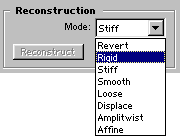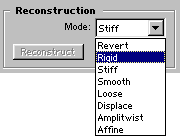424. Реконструкция изображения
Реконструкция изображения
После того как было искажено изображение, можно воспользоваться средствами раздела Reconstruction (Реконструкция) и инструментом Reconstruct (Реконструировать), чтобы отменить внесенные изменения частично или полностью, или чтобы распространить искажение и на другие области изображения (рис. 19.14).
Удаление всех внесенных изменений
Щелкните по кнопке Revert (Восстановить) в разделе Reconstruction (Реконструкция). Изображение в окне предварительного просмотра (включая замаскированные области) вернется к состоянию, в котором оно находилось при открытии диалогового окна Liquify (Исказить). Не путайте кнопку Revert (Восстановить) с режимом Revert для кисти.
Восстановление незамаскированных областей
- Из всплывающего меню Mode (Режим) в разделе Reconstruction (Реконструкция) выберите режим Revert (Восстановить).
- Щелкните по кнопке Reconstruct (Реконструировать). Незамаскированные области изображения вернутся к состоянию, в котором они находились, когда было открыто диалоговое окно Liquify (Исказить). При этом замаскированные области не будут затронуты.
Восстановление отдельных незамаскированных областей до первоначального состояния
- Из всплывающего меню Mode (Режим) в разделе Reconstruction (Реконструкция) выберите вариант Revert (Восстановить).

Рис. 19.14. Раздел Reconstruction
Рис. 19.15. Всплывающее меню Mode в разделе Reconstruction
- Воспользуйтесь инструментом Reconstruct (Реконструировать), которому соответствует клавиша Е , чтобы закрасить области, подлежащие восстановлению. Восстановление происходит значительно быстрее там, где находится центр кисти.
19.15.gif